Annons
Om du har en äldre Mac-dator 6 tecken Det är dags att byta ut din MacHur länge håller Mac-datorer? Vilka är tecknen som låter dig veta när du ska få en ny Mac? Här ska du byta ut din Mac. Läs mer , är chansen stor att du har bestämt dig för att inte uppgradera till MacOS High Sierra 5 skäl att installera macOS Sierra just nu & hur man uppgraderarEfter några månaders offentlig beta är den senaste versionen av Apples operativsystem för skrivbord redo för prime time. Läs mer även om det är gratis. Det hindrar inte att Apple ständigt skickar dig aviseringar för att göra just det.
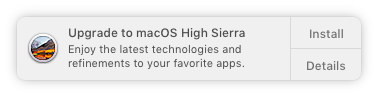
En av anledningarna till att denna anmälan är särskilt irriterande är att du faktiskt inte kan avslå den. Så hur stänger du av det?
Den enkla metoden
För att göra saker på ett enkelt sätt öppnar du din Mac App Store och går till uppdateringar. Du ser ett stort Mac OS High Sierra-banner högst upp på skärmen. Håll ner Kontrollera och klicka var som helst i det fönstret och klicka Dölj uppdateringen.
Den komplicerade metoden
Om den enkla metoden inte fungerar för dig, finns det ett lite mer komplicerat men säkert sätt att bli av meddelandet:
- Öppna din Mac-sökare och klicka Gå > Gå till mapp eller använd kortkommandot Skift + Kommando + G.
- Skriv / bibliotek / paket i dialogrutan som öppnas:

- I Finder-fönstret bör du se en fil med namnet OSXNotification.bundle. Flytta filen till en annan plats på din dator. (Du kan också ta bort filen om du är helt säker på att du inte vill ta emot detta meddelande längre, men att flytta det är ett icke-förstörande sätt att inaktivera meddelandet.)

- När du flyttar eller tar bort filen blir du ombedd att ange ditt administratörslösenord, vilket är samma som lösenordet du använder för att logga in på din dator.
- Starta om din dator.
Ta bort MacOS High Sierra Install File
Chansen är stor att Apple redan har laddat ner OS-installationsfilen till din dator. Om du vill hitta och ta bort installationsfilen för 5,2 GB High Sierra öppnar du din Mac-sökare och går till tillämpningar mapp. Söka efter Installera macOS High Sierra och ta bort det:

Förhindra automatiska nedladdningar av höga Sierra
Nu när du har tagit bort filen kan du förhindra framtida nedladdningar genom att gå till Systeminställningar > App Store och avmarkera Ladda ner nyligen tillgängliga uppdateringar i bakgrunden.
Detta innebär naturligtvis att alla appuppdateringar inte laddas ner automatiskt i bakgrunden, inte bara OS-uppdateringar, så om du vill hålla dina appar uppdaterade måste du uppdatera dem manuellt.
Om du föredrar att hämta automatiska nedladdningar kan du göra en kopia av en liten applikation på din dator och byta namn på den Installera macOS High Sierra. (Namnet måste vara identiskt med den ursprungliga filen High Sierra.)
När du har bytt namn på den högerklickar du på ikonen och väljer Få information. Under Allmän fliken, se till att låst är kontrollerad.
Har du inaktiverat High Sierra-aviseringar på din dator? Låt oss veta i kommentarerna.
Bildkredit: ifeelstock /Depositphotos
Nancy är en författare och redaktör bosatt i Washington DC. Hon var tidigare Mellanösterns redaktör på The Next Web och arbetar för närvarande på en DC-baserad tankesmedje för kommunikation och sociala medier.


